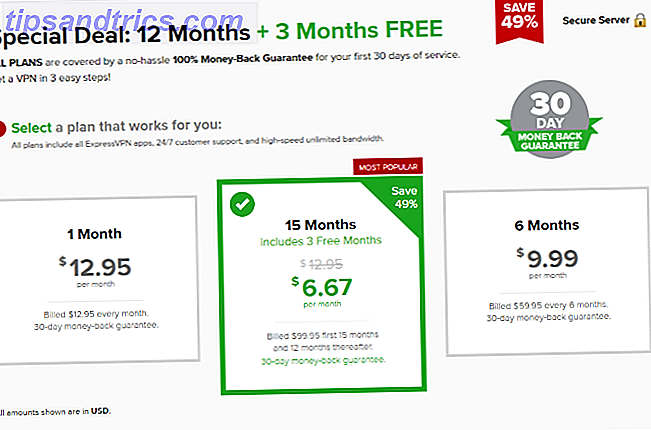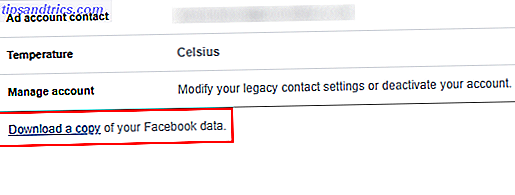È una vista comune. Prova ad installare una nuova app e l'avviso Spazio non sufficiente Come liberare spazio di archiviazione sul tuo dispositivo Android Come liberare spazio di archiviazione sul tuo dispositivo Android Se hai esaurito lo spazio di archiviazione sul tuo telefono o tablet Android, possiamo aiutarti lo liberi. Leggi altro. Tutti quei giochi, foto e video 4K hanno finalmente preso il loro pedaggio.
Se il tuo telefono ha uno slot per schede di memoria Il tuo prossimo telefono ha bisogno di uno slot per schede MicroSD: ecco perché il tuo prossimo telefono ha bisogno di uno slot per schede MicroSD: ecco perché alcuni telefoni popolari non dispongono di slot per schede microSD, ma lo fanno ancora molto, e ne hai bisogno! Leggi di più quindi la soluzione è facile. Una scheda Micro SD è un modo conveniente ed economico per espandere lo spazio di archiviazione del telefono e la maggior parte delle versioni di Android ti consente di spostare le tue app sulla carta per liberare spazio.
Come lo fai dipende da quale versione stai usando. Daremo un'occhiata a tutti in questa guida.
Utilizzando una scheda Micro SD
Prima di iniziare, ci sono alcuni punti da considerare. Le schede di memoria sono più lente rispetto all'archiviazione interna, pertanto potresti notare prestazioni leggermente peggiori per le app più dispendiose in termini di risorse. Quando scegli una scheda, scegli quella più veloce e grande che il tuo telefono può supportare: controlla le specifiche del telefono per vedere quali schede è compatibile con Come scegliere e acquistare la migliore scheda SD per le tue esigenze Come scegliere e acquistare la migliore scheda SD per I tuoi bisogni Che tipo di scheda SD è adatta a te? Non tutti sono uguali, dopotutto. Ecco le specifiche minime che dovresti puntare per dipendere da una determinata attività o necessità. Leggi di più .
Non è possibile spostare le app preinstallate senza root, e anche alcune app di terze parti potrebbero non supportarlo. Inoltre, nelle versioni precedenti di Android, potresti non essere in grado di utilizzare i widget associati alle app che hai spostato sulla scheda di memoria.
Con tutto questo in mente, vediamo come spostare le app su una scheda Micro SD.
Utilizzare una scheda Micro SD come memoria interna
Android 6.0 Marshmallow ha introdotto modifiche al modo in cui i telefoni possono gestire le schede di memoria 3 modi per ottenere più spazio su Android utilizzando una scheda microSD 3 modi per ottenere più spazio su Android Utilizzando una scheda microSD Le schede microSD sono un ottimo modo per aggiungere spazio al dispositivo Android - ma devi conoscere questi trucchi! Leggi di più, e queste modifiche sono continuate in Android 7.0 Nougat e 8.0 Oreo.
Ora puoi impostare le schede Micro SD affinché funzionino come memoria interna. Invece di avere spazio di archiviazione interno ed esterno esistente come spazi separati, Android visualizza la scheda come un'estensione della memoria integrata. Dati e app possono essere scritti in base alle necessità e tutto avviene senza problemi. Di conseguenza, hai meno motivi per preoccuparti di dove sono archiviate le tue app.
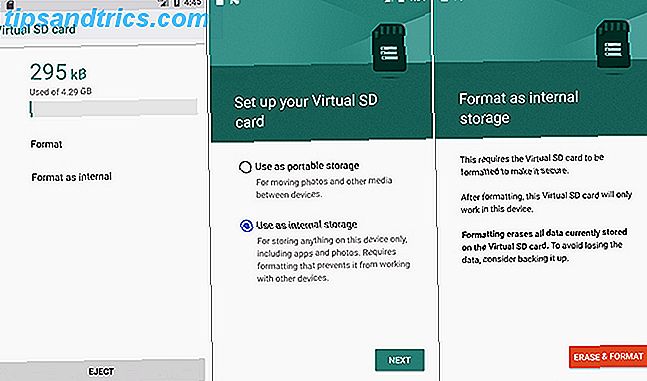
È necessario prima configurarlo. La tua carta verrà cancellata nel processo, quindi assicurati di aver eseguito il backup dei dati di cui hai bisogno:
- Inserisci la scheda nel telefono. Nella notifica Rilevata nuova scheda SD visualizzata, toccare Imposta quindi selezionare Usa come memoria interna .
- In alternativa, vai in Impostazioni> Archiviazione, tocca la scheda, tocca il pulsante menu e seleziona Impostazioni di archiviazione . Tocca Formato come interno .
- Nella schermata successiva, tocca Cancella e formatta . Questo cancellerà la tua carta.
Questa funzione si chiama Adoptable Storage e si basa sul presupposto che lascerai la tua carta nel telefono in modo permanente. Se rimuovi la carta, ovviamente non avrai accesso alle app e ai dati che contiene. Ma la carta è anche crittografata, quindi non puoi metterla su un altro dispositivo per copiare i dati da esso.
Il grande svantaggio dello storage adottabile è che alcuni produttori scelgono di non offrirlo Come Android differisce a seconda del produttore dell'hardware Come Android differisce a seconda del produttore dell'hardware Non tutti i dispositivi Android sono uguali. Guarda come la tua si distingue dalla folla con la nostra guida completa. Leggi di più sui loro dispositivi. Se non lo hai sul tuo, dovrai continuare a spostare le tue app sulla tua scheda SD manualmente.
Spostare le app su una scheda SD su Android 8.0 Oreo
Spostare le app su una memory card è facile e veloce su Oreo. L'opzione non è disponibile per tutte le app e non per le app preinstallate.

- Vai a Impostazioni> App e notifiche> Informazioni app .
- Scorri verso il basso per trovare l'app che desideri spostare sulla carta e toccala.
- Seleziona Archiviazione . Se l'app supporta il trasferimento su una scheda, verrà visualizzata una sezione denominata Archiviazione utilizzata . Premi il pulsante contrassegnato Cambia .
- Seleziona la carta a cui vuoi spostare l'app, seguita da Sposta .
Per riportare l'app all'archivio interno, ripetere i passaggi precedenti, ma selezionare Interno nel passaggio finale. Dovresti farlo specialmente se vuoi cambiare o rimuovere la tua memory card.
Sposta le applicazioni su una scheda SD su Android 7.0 Nougat
Puoi spostare le app su una memory card su Android 7.0 Nougat tramite Impostazioni . Non tutte le app possono essere spostate e dove non supportano, non vedrai il pulsante Cambia nel Passaggio 3.

- Vai a Impostazioni> App .
- Individua l'app che desideri spostare sulla Micro SD Card e toccala.
- Vai su Archiviazione> Cambia e scegli la tua carta dalla casella di richiesta che si apre.
- Tocca Sposta per completare il processo.
A seconda della dimensione dell'app, potrebbero essere necessari alcuni minuti (specialmente nel caso di giochi di grandi dimensioni), quindi non toccare il telefono fino a quando non viene completato. Per spostare nuovamente l'app, scegli Memoria interna condivisa al passaggio 3.
Sposta le app su una scheda SD su Android 6.0 Marshmallow
Spostare le app su una scheda Micro SD è lo stesso su Marshmallow come su Nougat.
- Vai su Impostazioni> App quindi tocca l'app prescelta.
- Tocca Memoria> Cambia, quindi scegli la scheda quando richiesto.
- Premi Muovi per completare il processo.
Sposta le app su una scheda SD su Android 5.0 Lollipop
Lollipop ha un supporto meno affidabile per le schede di memoria rispetto alle versioni successive di Android, ma puoi comunque spostare le app da Impostazioni .

Sei limitato a quali app puoi inserire nella tua memoria esterna; dipende dallo sviluppatore che supporta l'opzione. Inoltre, l'intera app non si sposta sulla carta, solo una parte di essa. Puoi vedere quali app hai sulla tua scheda scorrendo sulla scheda a destra nella schermata App. In questo modo è facile identificare quelli che potresti voler tornare indietro in futuro.
- Vai su Impostazioni> App e tocca l'app che desideri spostare sulla scheda SD.
- Quindi, sotto la sezione Archiviazione, tocca Sposta su scheda SD . Il pulsante sarà disattivato mentre l'app si sposta, quindi non interferire finché non viene completata.
- Se non è disponibile l'opzione Sposta su scheda SD, l'app non può essere spostata.
Al termine, la sezione Archiviazione si aggiornerà per mostrare la quantità di app ora memorizzata sulla scheda (e quanto è ancora nella memoria interna). Il pulsante Sposta ora leggerà Sposta in telefono o Sposta in Archiviazione dispositivo . Toccando questo ti permette di rimuovere l'app dalla carta.
Spostare le app su una scheda SD su Android 4.0 KitKat
Il supporto per le schede Micro SD era estremamente limitato in tutte le versioni di Android 4.x. La versione stock non includeva la possibilità di spostare le app su una scheda esterna, poiché Google sembrava intenzionata a eliminarle del tutto. Tuttavia, alcuni produttori hanno scelto di includere l'opzione nelle proprie versioni del sistema operativo.

Se il tuo è in KitKat o nelle versioni precedenti, il processo è semplice:
- Vai a Impostazioni> App .
- Quindi, individuare e toccare l'app che si desidera spostare sulla scheda.
- Seleziona Sposta su scheda SD . Se questo pulsante non è disponibile, l'app non può essere spostata (o il tuo telefono non lo supporta).
Nell'improbabile caso che tu stia ancora utilizzando un dispositivo Android 2.x, questi passaggi sono all'incirca gli stessi che incontrerai. I widget della schermata Home non sono supportati in queste vecchie versioni: è necessario mantenere un'app nella memoria interna se si desidera utilizzare un widget.
Se non hai l'opzione sul tuo telefono, dovrai cercare in un'app di terze parti.
Link2SD
Se il tuo telefono non supporta lo spostamento di app sulla scheda SD o se desideri spostare un'app che non la supporta singolarmente, ci sono alcune app di terze parti che puoi esplorare per aiutarti. Apps2SD è un'opzione popolare, come FolderMount, ed entrambi richiedono il root del telefono La guida completa per il rooting del tuo telefono o tablet Android La guida completa per il rooting del tuo telefono o tablet Android Quindi, vuoi fare il root del tuo dispositivo Android? Ecco tutto ciò che devi sapere. Leggi di più .
Vedremo un'altra scelta, Link2SD, che ha entrambe le funzioni root e non-root. Puoi utilizzarlo per spostare app sulla tua carta alla rinfusa, per "forzare" le app che normalmente non lo consentono e per scaricare le cartelle di dati per app e giochi più grandi nella tua memoria esterna.

Innanzitutto, avviare l'app e concedere le autorizzazioni di root se il telefono è rootato. Quindi tocca l'app che desideri spostare e seleziona:
- Collegamento a scheda SD. Ciò richiede la root e sposta l'intera app e i suoi dati sulla tua carta
- Passare alla scheda SD. Questo non richiede root e funziona solo se il tuo telefono supporta lo spostamento di app su storage esterno. Se hai root, puoi anche forzare lo spostamento di app che altrimenti non lo supportano.
- Collegamento a scheda SD (dati e cache). Sposta i file di dati e richiede root
Per spostare più di un'app alla volta, tocca il pulsante del menu nell'angolo in alto a destra e seleziona Selezione multipla . Ora tocca tutte le app che vuoi spostare, quindi premi di nuovo il pulsante menu e scegli Collega a scheda SD o Passa a scheda SD . Queste sono le stesse opzioni sopra descritte.
Link2SD è gratuito, con un aggiornamento a pagamento. Funziona su Android 2.3 e versioni successive.
Il modo migliore per spostare le app
Il modo migliore per spostare un'app sulla tua scheda Micro SD dipende dalla versione di Android che stai utilizzando, dal fatto che il produttore del telefono abbia implementato tutte le funzioni e da quale app desideri spostare. In sintesi:
- Sui telefoni che supportano lo storage adottabile, questa è la cosa migliore da usare. Rimuove qualsiasi necessità di gestire la tua carta.
- Se il tuo telefono supporta lo spostamento di app sulla scheda in altro modo, allora quel metodo è il migliore e più pulito.
- Se il tuo telefono non supporta questo o se hai requisiti specifici, considera il rooting e l'utilizzo di Link2SD.
Usi lo storage adottabile o hai provato Link2SD? Condividi le tue esperienze e suggerimenti con noi nei commenti qui sotto .